
爱奇艺的功能很强大,视频资源也非常的丰富,因此成为了大多数网友喜欢使用的一款播放器软件,但是默认的设置如果不修改的话,也会有一些小问题带来不好的体验,例如推荐广告,关闭界面但是只是缩放到了电脑的任务栏等等。本文播放器家园网小编要给大家分享的教程就是关于怎么去设置一下,让点击关闭爱奇艺界面的时候同时退出程序,而不是缩放到任务栏。
首先打开桌面的爱奇艺7.7.116.2047

2
其次点击右上角的主菜单。
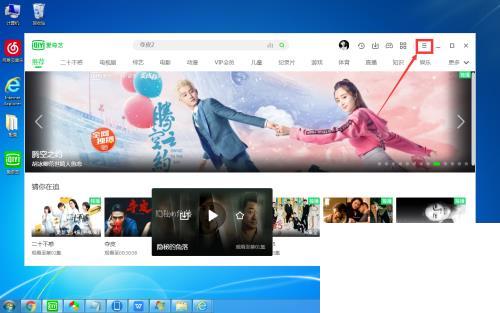
3
然后点击主菜单下面的设置
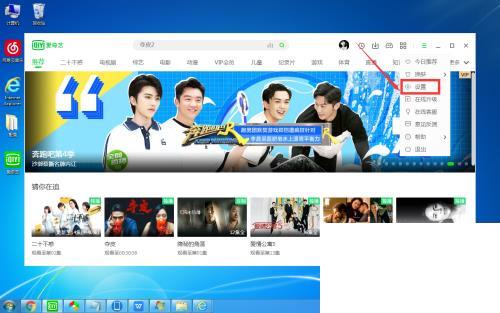
4
最后选择在点击关闭按钮后退出即可
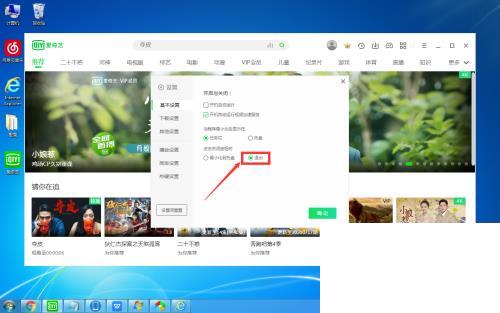

爱奇艺泡泡圈是一个很有趣的圈子,如果你想在该平台发视频,却不知道如何操作的话,可以看看本站提供的详细介绍,希望能够帮助到大家。

爱奇艺极速版app,拥有丰富的视频资源,最新最热的好剧综艺都可以在这里找到。但是爱奇艺极速版可以赚钱吗?这是很多人关心的。看下文了解吧。

爱奇艺下架漫威是怎么回事?今天,有网友反应,爱奇艺之前能看的漫威电影因版权问题统统下架,是版权太贵了支付不起,还是侵权了呢?目前,美国队长、奇异博士、雷神等漫威电影都无法在爱奇艺平台上看,只能去腾讯视频以及其他平台,所以,为复联开了爱奇艺会员的你,作何感想?

爱奇艺极速版省内存,不卡顿,速度快、视频清晰流畅,是现在很多人都在使用的app。但是不少人在看视频的时候没有弹幕。而爱奇艺极速版怎么开弹幕呢?看下文。

爱奇艺极速版也是爱奇艺推出来的一款视频app,在这里,我们也可以看到更多热门好剧,带来很好的直观感受。而爱奇艺极速版和爱奇艺普通版有什么区别呢?看看下文。

爱奇艺泡泡圈是一个很有趣的圈子,如果你想在该平台发视频,却不知道如何操作的话,可以看看本站提供的详细介绍,希望能够帮助到大家。

爱奇艺极速版app,拥有丰富的视频资源,最新最热的好剧综艺都可以在这里找到。但是爱奇艺极速版可以赚钱吗?这是很多人关心的。看下文了解吧。

爱奇艺下架漫威是怎么回事?今天,有网友反应,爱奇艺之前能看的漫威电影因版权问题统统下架,是版权太贵了支付不起,还是侵权了呢?目前,美国队长、奇异博士、雷神等漫威电影都无法在爱奇艺平台上看,只能去腾讯视频以及其他平台,所以,为复联开了爱奇艺会员的你,作何感想?

爱奇艺极速版省内存,不卡顿,速度快、视频清晰流畅,是现在很多人都在使用的app。但是不少人在看视频的时候没有弹幕。而爱奇艺极速版怎么开弹幕呢?看下文。

爱奇艺极速版也是爱奇艺推出来的一款视频app,在这里,我们也可以看到更多热门好剧,带来很好的直观感受。而爱奇艺极速版和爱奇艺普通版有什么区别呢?看看下文。